Le lecteur n'est pas un emplacement de sauvegarde valide : comment le résoudre
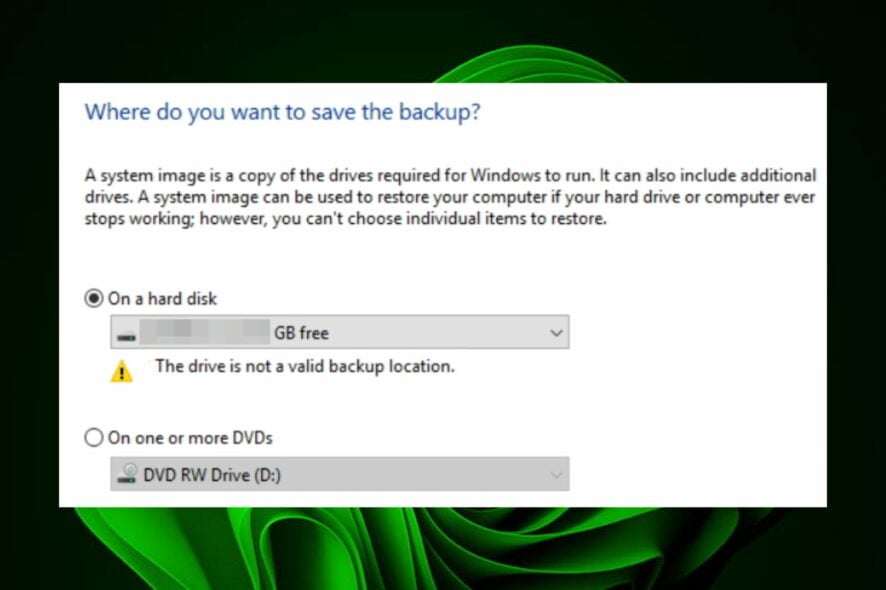
Les images système sont un excellent moyen de sauvegarder votre ordinateur. Elles vous permettent de créer un instantané de votre système entier, y compris vos fichiers, vos paramètres et vos programmes. Cela est utile si vous souhaitez récupérer d’un événement catastrophique tel qu’un crash de disque dur ou une infection virale.
Cependant, les choses ne se passent pas toujours comme prévu, et votre lecteur sélectionné peut être considéré comme un emplacement de sauvegarde invalide. Si tel est le cas, vous trouverez cet article utile car nous explorons pourquoi cela se produit et les solutions possibles.
Pourquoi ne puis-je pas créer une image système sur USB ?
Les images système peuvent être créées en utilisant un disque dur externe ou les outils de récupération Windows intégrés. La meilleure façon de créer des images système est d’utiliser un disque dur externe car cela garantit que vous avez une copie enregistrée au cas où quelque chose tournerait mal avec l’original.
Si vous rencontrez des difficultés pour créer une image système sur un disque USB, voici quelques causes possibles :
- Disque défectueux – Si le disque est dans un mauvais état, il peut être impossible de créer une image système dessus, le rendant peu fiable.
- Le disque n’est pas correctement formaté – Si votre disque USB n’a pas le bon système de fichiers ou une erreur de partition, il ne fonctionnera pas.
- Support du système d’exploitation – La capacité de créer une image système sur USB dépend de la prise en charge de cette fonctionnalité par votre système d’exploitation.
- Espace de stockage insuffisant – Pour créer une image de votre disque dur entier, vous devez avoir au moins 10 Go d’espace libre ou vérifier les exigences d’espace pour la version de Windows que vous avez.
- Le lecteur USB est en écriture protégée – Si vous essayez de copier l’image système sur un lecteur USB, mais qu’il est protégé en écriture, Windows ne vous permettra pas d’écrire des fichiers sur le périphérique USB.
Puis-je mettre une image système sur un lecteur USB ?
Oui, vous le pouvez. Vous pourriez être en mesure de créer une image système sur USB, mais ce n’est pas recommandé. Les images système sont utiles pour réinstaller Windows après avoir installé un nouveau matériel ou une mise à jour logicielle.
Pour créer une nouvelle image système, vous devrez utiliser un disque dur externe qui a suffisamment d’espace pour la nouvelle image. Si vous n’avez pas de disque externe, vous pouvez vérifier combien d’espace est nécessaire et obtenir un disque USB avec suffisamment d’espace.
Comment rendre un lecteur un emplacement de sauvegarde valide ?
Tout d’abord, assurez-vous que les éléments suivants sont en ordre :
- Essayez de supprimer certains fichiers ou dossiers de votre emplacement de sauvegarde pour libérer de l’espace sur ce lecteur.
- Exécutez une analyse antivirus sur le disque impliqué dans ce projet de sauvegarde – surtout si plusieurs utilisateurs le partagent.
- Assurez-vous que vos ports USB fonctionnent correctement, car certains ports peuvent ne pas fonctionner.
1. Formater le lecteur
- Appuyez sur les touches Windows + E pour ouvrir l’Explorateur de fichiers.
-
Localisez le disque USB, faites un clic droit dessus et sélectionnez Formater.
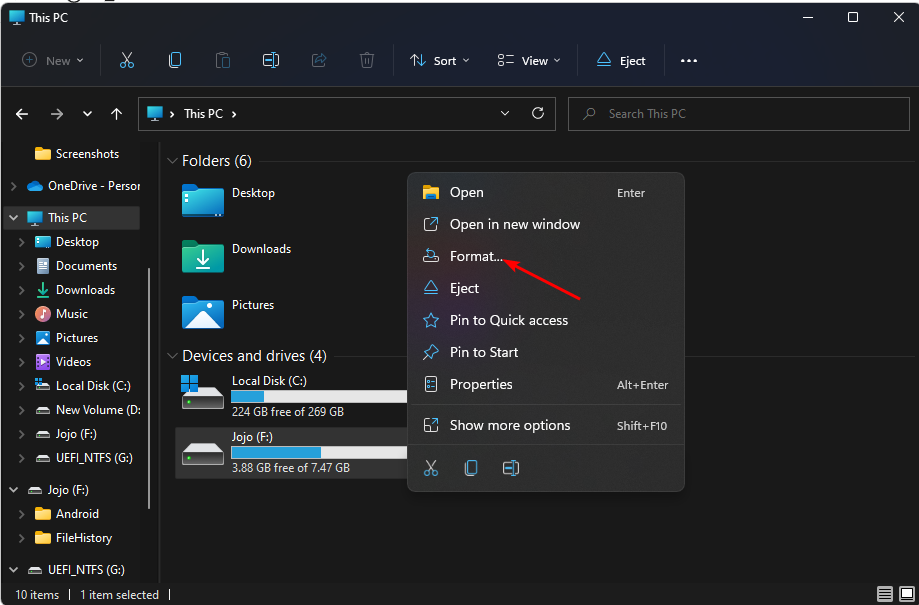
-
Accédez à l’option Système de fichiers, sélectionnez NTFS dans le menu déroulant et appuyez sur Démarrer.
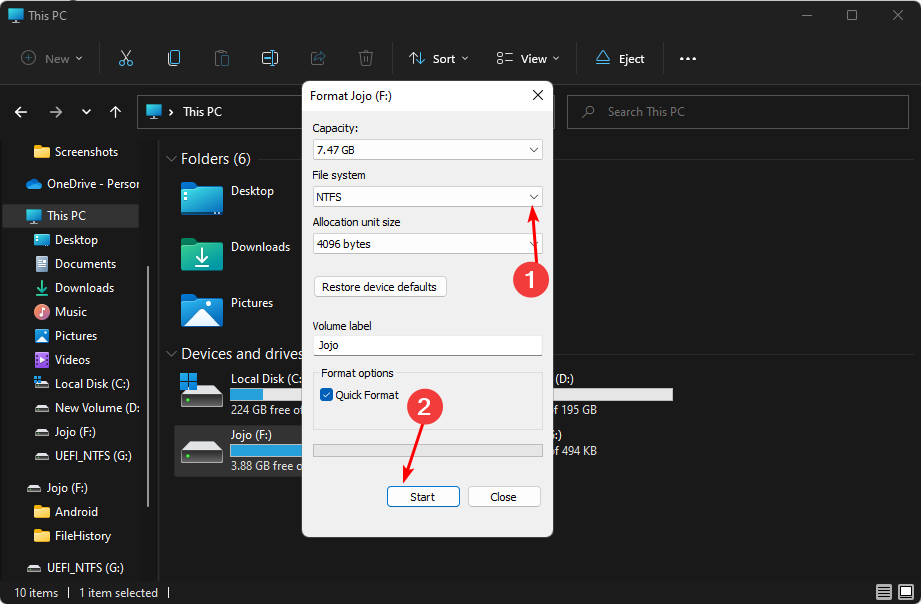
- Essayez à nouveau et voyez si l’erreur persiste.
Le principal objectif de formater un lecteur USB est de le préparer à être utilisé sur votre PC. Ce processus garantit que les données que vous avez stockées sur le disque sont accessibles par votre système d’exploitation et que tout est en ordre.
2. Partager l’USB en tant que lecteur réseau
- Faites un clic droit sur le Menu Démarrer et sélectionnez Gestion des disques.
-
Localisez votre disque USB, faites un clic droit dessus et sélectionnez Propriétés.
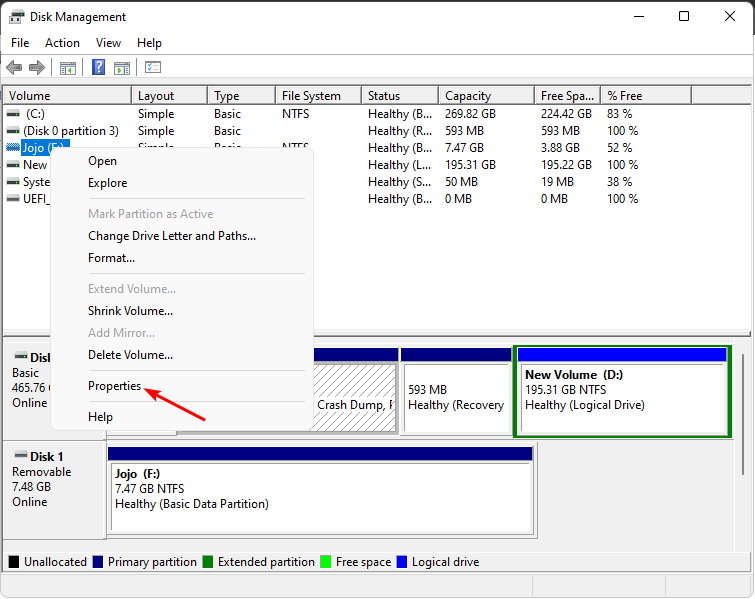
-
Cliquez sur l’onglet Partage et sélectionnez Partage avancé.
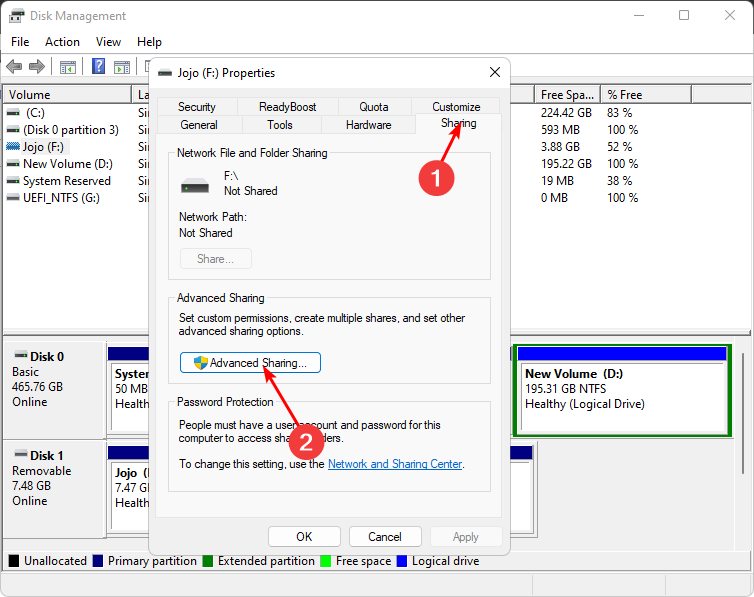
-
Cochez Partager ce dossier, puis cliquez sur Autorisations.

-
Sous Noms de groupes ou d’utilisateurs, sélectionnez Tout le monde puis autorisez les permissions Contrôle total.
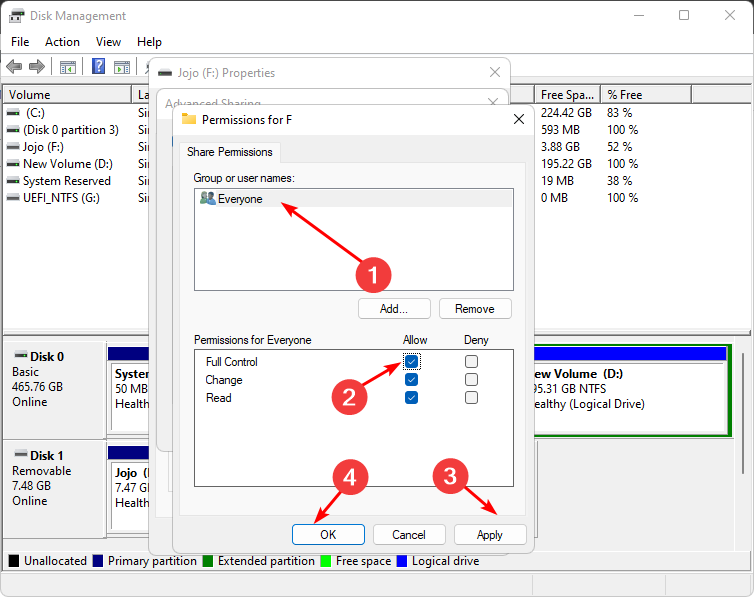
-
Appuyez sur la touche Windows, tapez cmd dans la barre de recherche et cliquez sur Exécuter en tant qu’administrateur.
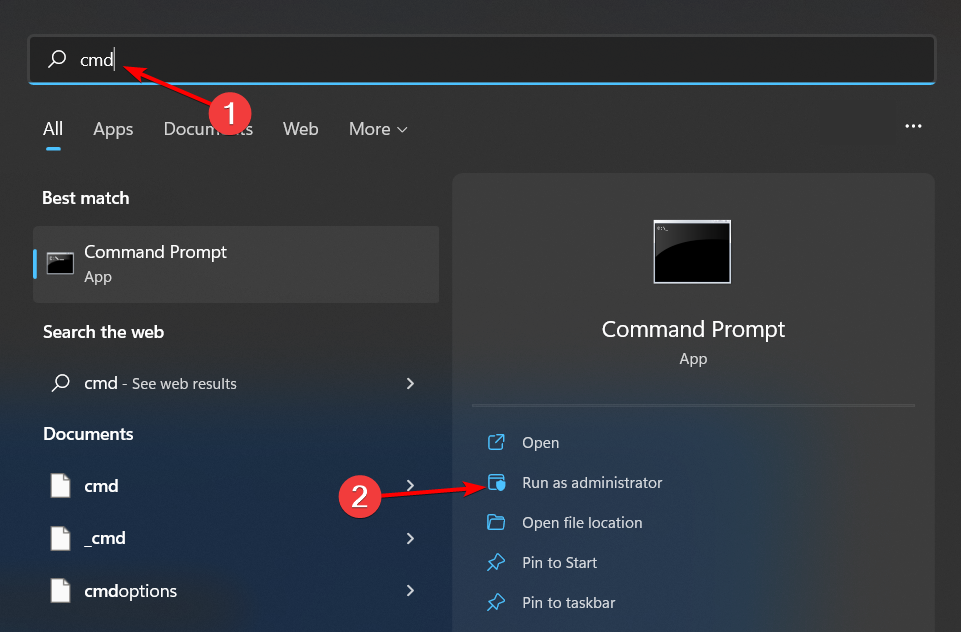
-
Tapez ipconfig et appuyez sur Entrée. Prenez note de l’adresse IPV4 et conservez cette information à portée de main pour les étapes suivantes.
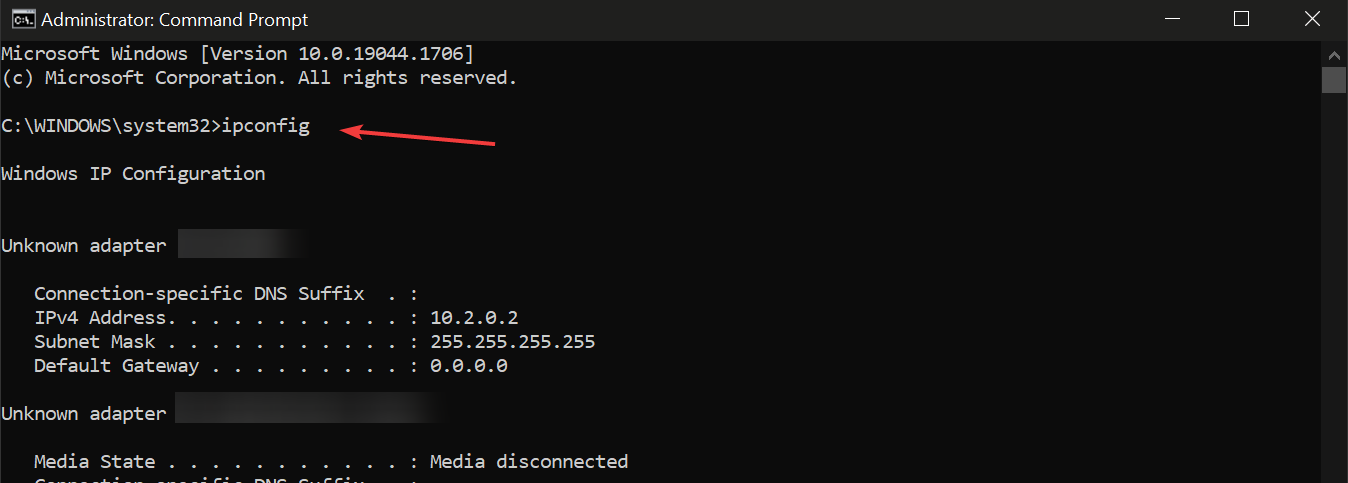
-
Cliquez sur l’icône du Menu Démarrer, tapez Panneau de configuration dans la barre de recherche et cliquez sur Ouvrir.
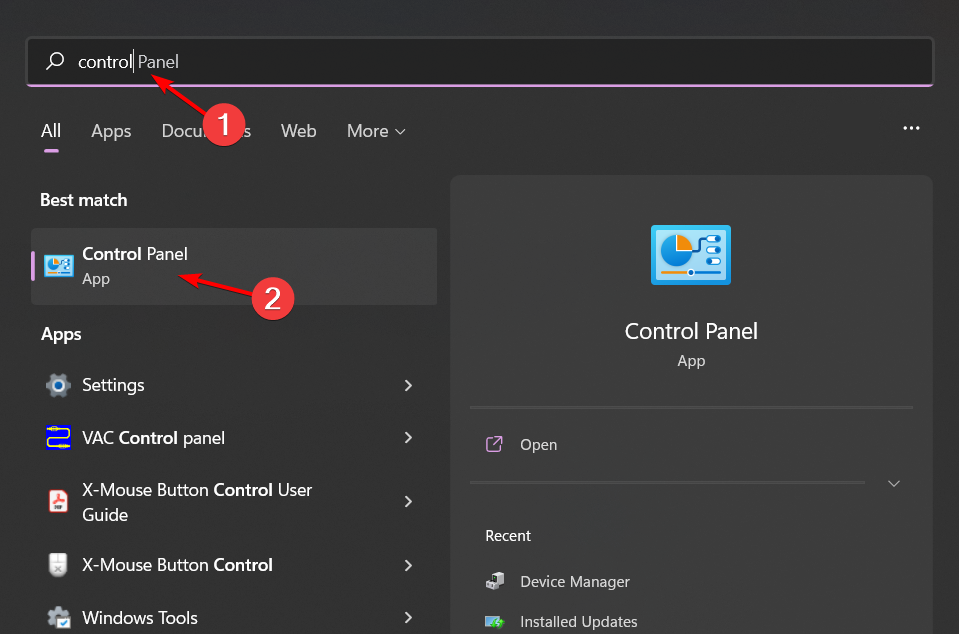
-
Cliquez sur Sauvegarde et restauration.
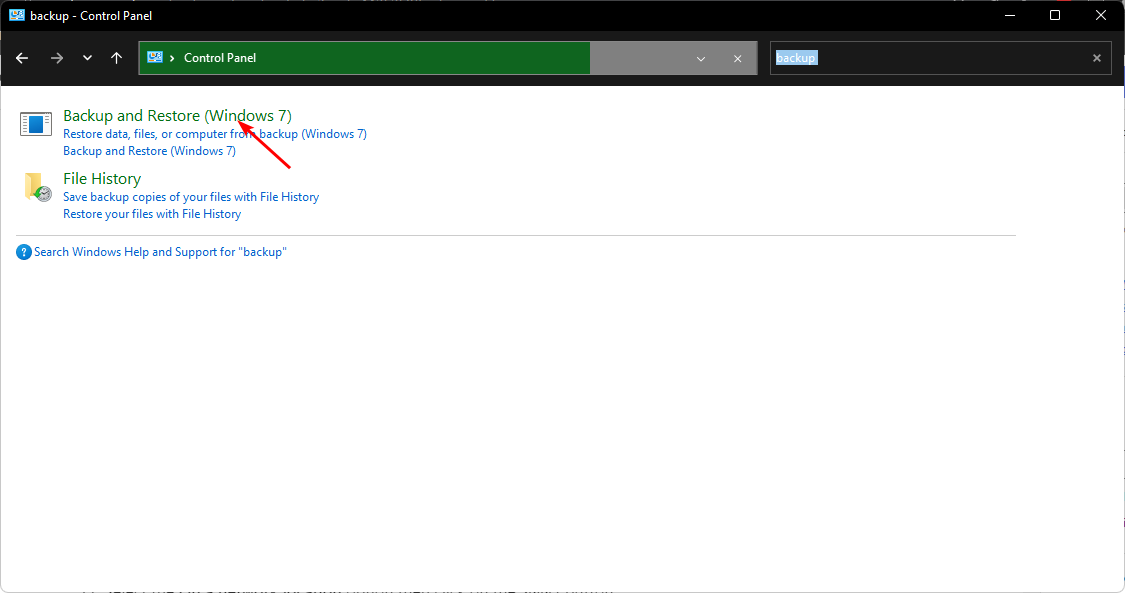
-
Sélectionnez Créer une image système.
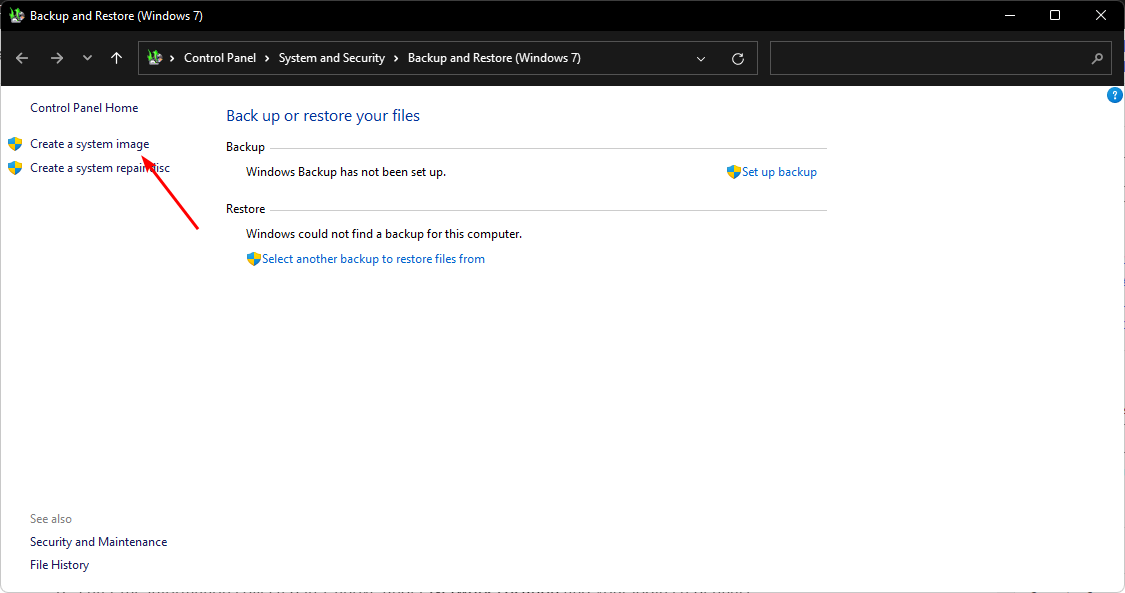
-
Sélectionnez l’option Sur un emplacement réseau, puis cliquez sur le bouton Sélectionner.
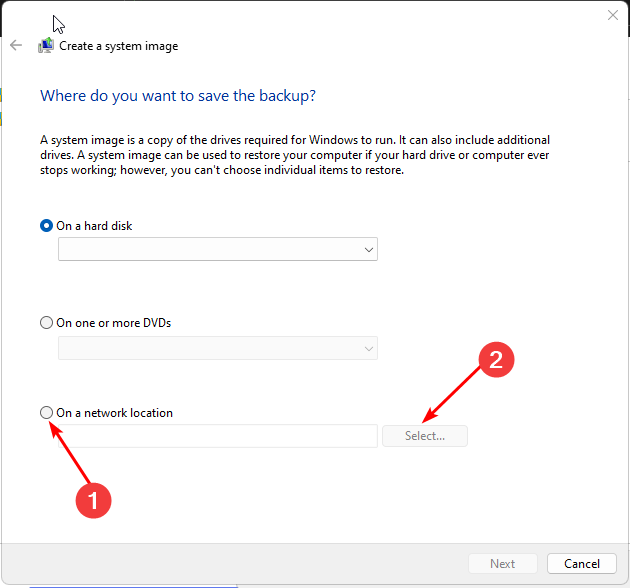
- Entrez les informations collectées au point 7 ci-dessus sous Emplacement réseau et vos identifiants de connexion.
- Cliquez sur Suivant et sélectionnez votre disque de sauvegarde.
3. Utiliser un logiciel de sauvegarde tiers
La raison la plus courante des échecs de sauvegarde est un fichier de sauvegarde corrompu ou endommagé. Cela est souvent dû à un espace de stockage insuffisant sur votre ordinateur, mais cela peut également être causé par des logiciels malveillants ou d’autres problèmes.
Si vous avez un SSD et un disque dur de sauvegarde, vous vous demandez peut-être comment rendre vos sauvegardes rapides et fiables. La réponse est simple : utilisez un logiciel de sauvegarde tiers tel que AOMEI Backupper. C’est rapide, fiable et sûr.
⇒Obtenez AOMEI Backupper
Espérons que vous n’ayez plus un disque qui est un emplacement de sauvegarde invalide après ces étapes. Vous pouvez également rencontrer une erreur de sauvegarde Windows, alors n’hésitez pas à consulter notre guide utile.
Faites-nous savoir si vous avez pu résoudre ce problème dans la section des commentaires ci-dessous.













